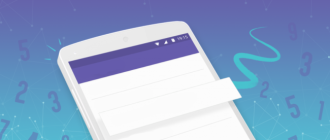Личный кабинет

Для каждого владельца номера Билайн предусмотрена возможность быстрой и простой регистрации в личном кабинете для контроля за финансовыми расходами, подключением (отключением) услуг, смены тарифного плана, пополнения счета удобным способом, в том числе и пластиковой картой.
Теперь нет необходимости в отдельном и утомительном контроле расходов по нескольким номерам. Вся необходимая информация компактно систематизирована в сервисе «Мой Билайн» и всегда доступна для анализа и корректировки.
Как получить доступ к личному кабинету Билайн: регистрация и вход
Процедура регистрации реализована на сайте https://beeline.ru/login/ (далее – сайт оператора) и имеет простой и интуитивно понятный алгоритм, не требующий особых навыков обращения с компьютером.
После перехода по ссылке пользователю доступна форма входа в личный кабинет Билайн. Чтобы попасть на свою защищенную клиентскую страницу, необходимо ввести логин и пароль.
Идентификация пользователей происходит по номеру телефона, который и используется в качестве уникального имени-логина (существует возможность смены логина на свое усмотрение). Для корректного ввода мобильного номера необходимо отбросить начальную «8» или «+7», не проставлять пробелы и скобки.
Чтобы появилась возможность применять постоянный пароль, сначала нужно получить временный доступ через сообщение SMS. Для этого активируется опция «Получить пароль», заполняется поле «Логин» (номер телефона), и все действия подтверждаются нажатием кнопки «Отправить». В течение 3-5 минут приходит сообщение с временным кодом, который предназначен для поля «Пароль». После этого пользователь может придумать собственный постоянный пароль, исходя из субъективных представлений надежности.
Варианты получения пароля для активации личного кабинета
Попасть в онлайн-сервис также можно при помощи коротких USSD-запросов или звонка на номер оператора, используя телефон, USB-модем или планшетный компьютер:
- для телефона и планшета с функцией SMS: набрать сервисную USSD команду * 110 * 9 # и ввести пароль из ответного SMS. Также можно позвонить по тел. 8 800 700 611 , озвучить паспортные данные и получить временный пароль от сотрудника мобильной компании;
- для планшета без функции SMS с возможностью передачи данных по сети мобильной связи: отключить функцию Wi-Fi и воспользоваться функционалом сайта оператора при помощи браузера;
- для USB-модема: на сайте оператора предусмотрена отдельная опция получения SMS с паролем на SIM-карту беспроводного модема.
Владельцу договора с нескольких номерами Билайн для управления своим абонентским портфелем необходимо обратиться в офис мобильного оператора. Еще одним способом активации профиля «Мой Билайн» может стать регистрация одного номера с последующим добавлением в личный кабинет всего номерного пакета.
После прохождения процедуры регистрации вход в личный кабинет Билайн может выполняться через аккаунт в соцсети Facebook или ВКонтакте. В такой ситуации можно обойтись без ввода логина и пароля.
Возможности сервиса самообслуживания «Мой Билайн»
Пользовательский интерфейс клиентской страницы лаконичен, понятен и легко читаем. К каждой опции приложено краткое и содержательное описание. На ресурсе размещена также кнопка «Видеотур по кабинету», которая содержит всю необходимую справочную информацию в формате поясняющего видео.
Раздел «Настройки»
Получение прав доступа к личному кабинету предоставляет широкие возможности настроек, контроля и управления Internet, домашним телевидением, мобильными и стационарными номерами от Билайн. Используя функционал сервиса самообслуживания, пользователь может настроить автоматический доступ к своей странице с любого гаджета, дополненного SIM-картой оператора.
В рамках клиентской страницы можно просматривать баланс и новости, контролировать расходы, запрещать доступ к профилю другим абонентам, сравнивать счета, управлять тарифами, добавлять и блокировать номера, выбирать способ оплаты, подключать (отключать) услуги и т.д. Также предусмотрена возможность передачи прав на управление клиентской страницей третьему лицу и добавления номеров других операторов мобильной связи благодаря опции «Переход на Билайн со своим номером».
Основной функционал личного кабинета
В клиентском профиле всегда доступен перечень активированных услуг, информация о текущем тарифном плане и состоянии баланса. В верхней части страницы размещено главное меню, которое состоит из следующих пунктов:
- «Тарифы»: содержит название, параметры и описание используемого тарифного плана. Здесь предусмотрена опция «Смена тарифного плана» и реализована удобная сортировка актуальных и выгодных тарифных предложений.
- «Услуги»: позволяет ознакомиться со всеми активными и доступными услугами. Достаточно убрать или проставить галочки, чтобы оптимизировать перечень, деактивировав менее полезные и подключив нужные услуги.
- «Финансы и детализация»: важный раздел, содержащий информацию о платежах, состоянии баланса, детализации полученных услуг. Здесь можно просмотреть по датам все движения по счету и цели их назначения, настроить ежемесячную отсылку на e-mail детализированного финансового отчета в формате xls или pdf.
- «История заявок»: в этом разделе хранится информация о взаимоотношениях абонента с оператором. Заявки на подключение (отключение) услуг, пополнение счета в рамках услуги «Доверительный платеж» и т.д.
- «Помощь и обратная связь»: содержит ответы на часто задаваемые вопросы и помогает абоненту преодолеть возникшую проблему. Здесь можно «Создать обращение» к оператору и получить мгновенный ответ.
- «Способы оплаты»: клиентам Билайн предоставлена возможность определения минимального лимита счета, пополнения баланса своего номера и номера близких через сайт, с банковской карты, с помощью разового платежа в режиме автоматической оплаты. В этом же разделе доступна заявка на подключение услуги «Доверительный платеж».
- «Рекомендуемые предложения»: абонентам часто не хватает времени отслеживать оптимизацию предложений оператора относительно услуг и тарифов. Если (на усмотрение Билайн) действующие условия сотрудничества менее выгодны клиенту, чем какой-либо другой тарифный план, – компания размещает соответствующее предложение в этом разделе.
Личный кабинет
Личный кабинет «Мой Билайн» для мобильной связи
Самый быстрый и простой 24-часовой способ управления услугами связи, в любой точке мира и без вопросов к оператору – это ваш Личный кабинет «Мой Билайн».
Как войти в кабинет:
Наберите *110*9# и получите SMS с логином и временным паролем.
Чем он полезен?
- Удобный просмотр информации по номеру в целом
- Быстрая проверка состояния счёта
- Заказывайте «прозрачную» детализацию по всем вашим тратам с точностью до дня и часа, в PDF, Excel-формате или в online-режиме.
- Получайте информацию по платежам и счетам в графически удобной таблице с разнотипными «фильтрами», например по дате, по типам звонков, по видам роуминга и т.д.
- Будьте в курсе остатков минут, количества SMS и объема интернет-трафика.
- Управление услугами – в один клик!
- Оптимизируйте ваши расходы на сотовую связь, подключая или отключая дополнительные услуги или меняя текущий тарифный план.
- Настраивайте блокировку номера, а также SMS и e-mail-оповещения о совершенных операциях.
- Присоединяйте к своему номеру и другие номера (например, номера родных и близких или номер SIM вашего планшета). Выбирайте самые комфортные для ваших «подопечных» тарифы, опции и услуги связи. Заказывайте самые выгодные условия для мобильного интернета, продлевайте скорость, регулируйте трафик и многое другое.
Посмотрите, насколько всё просто!
О том, как управлять своим номером и номерами близких:
О всех возможностях вашего Личного кабинета в подробностях:
Информация для частных клиентов
Чтобы начать работу с Системой управления услугами (Личный кабинет) вам необходимо зарегистрироваться. Для этого наберите со своего телефона *110*9#. В ответ вам придет SMS с логином (ваш номер телефона в десятизначном формате) и паролем.
Для этого вам необходимо обратиться в офис «Билайн» и подписать дополнительное соглашение. При регистрации вам будет предоставлен логин и временный пароль. Подробная информация размещена в разделе «Справочная информация» по работе с системой управления услугами.
Управлять услугами вы можете в разделе «Управление услугами». Подробная информация размещена в разделе «Справочная информация» по работе с системой управления услугами.
Для того чтобы проверить состояние ваших запросов на подключение и отключение услуг, блокирования или разблокирования номера, зайдите в раздел «Запросы». Теперь вы можете просто нажать кнопку «Выполнить». В этом случае вы увидите состояние всех запросов, сделанных вами в Личном кабинете. Для большего удобства, Вы можете ограничить просмотр списка запросов, выбрав необходимые параметры.
Ваш пароль является конфиденциальной информацией, ей не может воспользоваться никто кроме вас самих. Не передавайте пароль другим лицам, в противном случае мы не несем ответственность за безопасность вашей информации. Также рекомендуем использовать на компьютере антивирус и firewall.
В левом нижнем углу каждой страницы есть ссылка «Изменить пароль». Щелкнете на нее, затем введите старый пароль и новый (дважды).
Если вы ввели неправильно логин или пароль больше 10 раз, то доступ к системе будет заблокирован на 1 час. Для доступа к системе после блокирования вам потребуется новый временный пароль. Для этого наберите *110*9#. В ответ вам придет SMS с логином (ваш номер телефона в десятизначном формате) и паролем.
Личный кабинет «Домашнего интернета и Телевидения»
Как войти в кабинет:
Пароль для входа в Личный кабинет выдается при подключении услуг «Домашнего интернета» или «Домашнего Телевидения».
Чем он полезен?
- Удобный просмотр общей информацию по номеру в целом
- Быстрая проверка состояния счёта и ваших трат
Для оплаты счета вы можете воспользоваться услугой «Доверительный платеж», если интернет закончился внезапно, или пополнить счет с банковской карты! - Управление услугами – в один клик!
В кабинете вы можете подключать дополнительные услуги и ТВ-пакеты, менять текущие тарифные планы.
Использовать возможность бесплатной блокировки интернета на время отпуска (до 90 дней) и многое, многое другое!
Личный кабинет «Домашнего телефона» и «Интернет Лайт»
В Личном кабинете вы можете узнать о состоянии вашего счета и получить полную детализацию звонков.
Личный кабинет «Домашнего телефона» и «Интернет Лайт» для тех городов и районов, где пока отсутствует техническая возможность подключения домашнего интернета от «Билайн» по технологии FTTB.
Города: Красноярск, Новосибирск, Барнаул, Нижний Новгород, Брянск, Череповец, Мурманск. Белгород, Ярославль, Воронеж, Челябинск, Краснодар, Пермь, Якутск, Ижевск, Хабаровск, Владивосток, Екатеринбург.
Посещая сайт beeline.ru вы предоставляете согласие на обработку данных о посещении вами сайта beeline.ru (данные cookies и иные пользовательские данные), сбор которых автоматически осуществляется ПАО «ВымпелКом» (Российская Федерация, 127083, г. Москва, ул. 8 Марта, д. 10, стр. 14, далее — билайн) на условиях Политики обработки персональных данных. Компания также может использовать указанные данные для их последующей обработки системами Google Analytics, Яндекс.Метрика, MyTarget, Monkey и др., а также передавать / привлекать к обработке данных третьих лиц, перечень которых размещен здесь. Обработка осуществляется с целью функционирования сайта www.beeline.ru и с целью продвижения товаров, работ, услуг билайн и третьих лиц.
ПАО «ВымпелКом» раскрывает информацию, раскрытие которой предусмотрено законодательством РФ о ценных бумагах также на странице в сети Интернет ООО «Интерфакс-ЦРКИ» – информационного агентства, аккредитованного ЦБ РФ на раскрытие информации. Информация доступна по ссылке
Для этого вам необходимо обратиться в офис «Билайн» и подписать дополнительное соглашение. При регистрации вам будет предоставлен логин и временный пароль. Подробная информация размещена в разделе «Справочная информация» по работе с системой управления услугами.
Управлять услугами вы можете в разделе «Управление услугами». Подробная информация размещена в разделе «Справочная информация» по работе с системой управления услугами.
Для того чтобы проверить состояние ваших запросов на подключение и отключение услуг, блокирования или разблокирования номера, зайдите в раздел «Запросы». Теперь вы можете просто нажать кнопку «Выполнить». В этом случае вы увидите состояние всех запросов, сделанных вами в Личном кабинете. Для большего удобства, Вы можете ограничить просмотр списка запросов, выбрав необходимые параметры.
Ваш пароль является конфиденциальной информацией, ей не может воспользоваться никто кроме вас самих. Не передавайте пароль другим лицам, в противном случае мы не несем ответственность за безопасность вашей информации. Также рекомендуем использовать на компьютере антивирус и firewall.
В левом нижнем углу каждой страницы есть ссылка «Изменить пароль». Щелкнете на нее, затем введите старый пароль и новый (дважды).
Если вы ввели неправильно логин или пароль больше 10 раз, то доступ к системе будет заблокирован на 1 час. Для доступа к системе после блокирования вам потребуется новый временный пароль. Для этого наберите *110*9#. В ответ вам придет SMS с логином (ваш номер телефона в десятизначном формате) и паролем.
Личный кабинет «Домашнего интернета и Телевидения»
Как войти в кабинет:
Пароль для входа в Личный кабинет выдается при подключении услуг «Домашнего интернета» или «Домашнего Телевидения».
Чем он полезен?
Личный кабинет «Домашнего телефона» и «Интернет Лайт»
В Личном кабинете вы можете узнать о состоянии вашего счета и получить полную детализацию звонков.
Личный кабинет «Домашнего телефона» и «Интернет Лайт» для тех городов и районов, где пока отсутствует техническая возможность подключения домашнего интернета от «Билайн» по технологии FTTB.
Города: Красноярск, Новосибирск, Барнаул, Нижний Новгород, Брянск, Череповец, Мурманск. Белгород, Ярославль, Воронеж, Челябинск, Краснодар, Пермь, Якутск, Ижевск, Хабаровск, Владивосток, Екатеринбург.
Как создать личный кабинет Билайн – 6 шагов для полного контроля номера в онлайн

Как и у остальных нормальных операторов связи, в билайн тоже можно создать свой личный кабинет, через который можно, не выходя из офиса проводить огромное количество операций. Среди них самые разные, от самой популярной “пополнение счета”, до смены тарифного плана, отключения и подключения услуг.
Зачем ходить в офис к оператору сотовой связи Beeline, если сейчас 99% всех вопросов и проблем можно решить не выходя из дома, прямо в своем аккаунте. Например, я уже несколько лет не обращаюсь в офисе ни по каким вопросам, кроме как при необходимости покупки новой симкарты или проблем со старой
В этой статье я покажу как создать личный кабинет билайн, в котором функционал в принципе точно такой же как у конкурентов МТС, Megafon и Tele2,а также как в него попасть.
Ранее я писал про создание ЛК в МТС, о чем можно почитать здесь »
Инструкция по созданию личного кабинета Билайн
Всего 6 простых шагов:
Сперва убедитесь, что у вас есть в наличии сим-карта от Beeline, потому что без нее вы, во-первых, кабинет не сможете создать (потому что не сможете получить СМС сообщение с кодом), а во-вторых, смысла не будет его создавать, раз не пользуетесь симкой
Убедитесь, что симкарта вставлена в ваш телефон, а если нет, вставьте, чтобы была возможность получить СМС и прочесть (можно использовать в крайнем случае и другое устройство, например, роутер с симкартой, где тоже можно прочесть сообщение).
Перейдите на официальный сайт Билайна: https://beeline.ru/. Затем кликните справа на “Личный кабинет” и перейдите по ссылке “Как получить логин / пароль”.
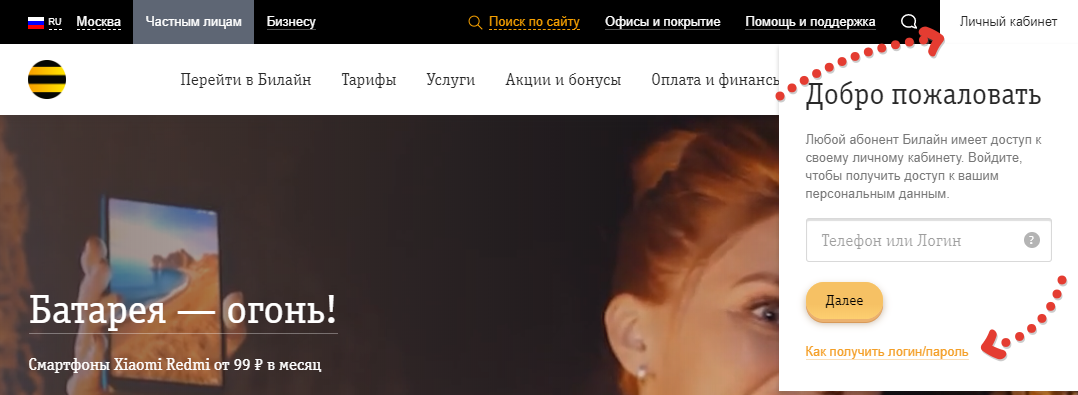
Выберите “К мобильному и Все в одном”:
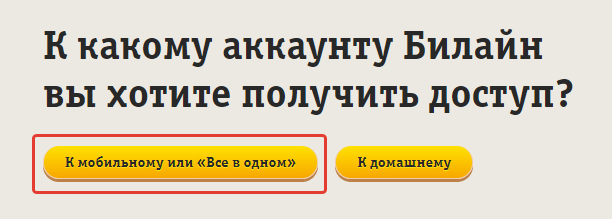
На следующей странице введите ваш номер телефона без +7, пробелов и других символов и нажмите “Получить пароль”.
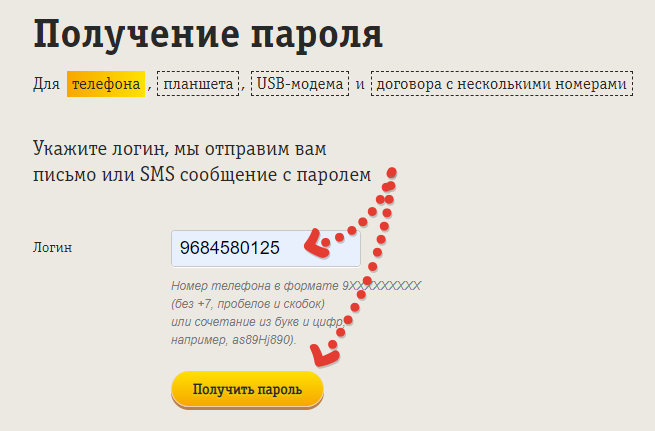
Перейдя с 5-го шага, на указанный номер телефона сразу отправляется СМС сообщение с кодом (поэтому и говорил, что симка с этим номером уже должна быть в телефоне!). Этот код вводим в поле “Пароль из СМС” и нажимаем “Войти”.
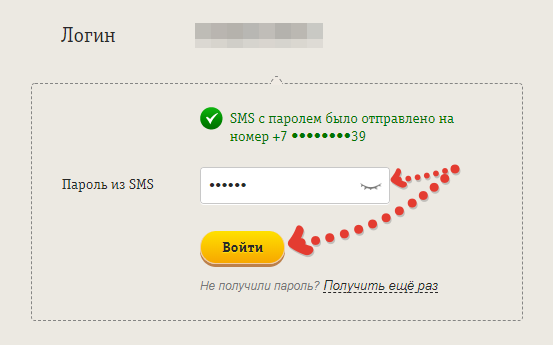
Также, если вдруг не получилось получит SMS-ку таким способом, то это можно сделать напрямую с телефона, набрав команду: *110*9# (сообщение с паролем также поступит на телефон).
Готово! Если пароль был введен верно, вы окажетесь в своем личном кабинете. Если вход сразу не выполнился, то перейдите на главную страницу сайта Beeline нажмите “Личный кабинет”, после чего введите свой зарегистрированный номер и нажмите “Далее”.
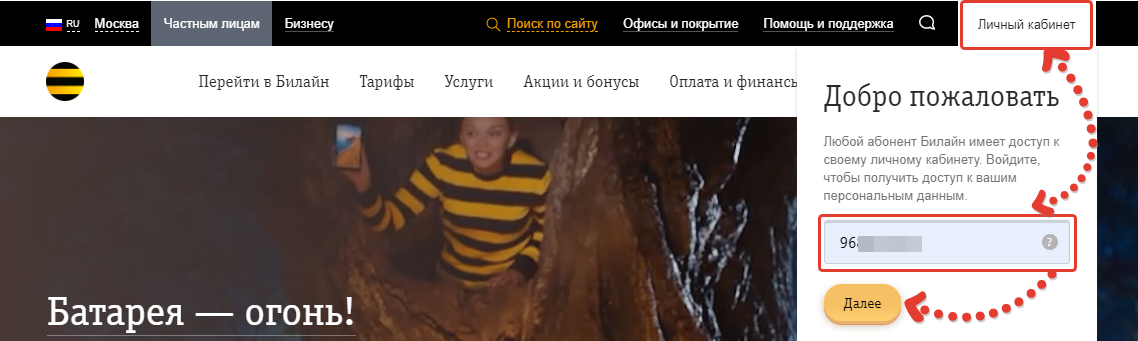
В следующем окне укажите “Получить пароль по SMS” и затем еще раз введите уже новый код, который отправлен на телефон:
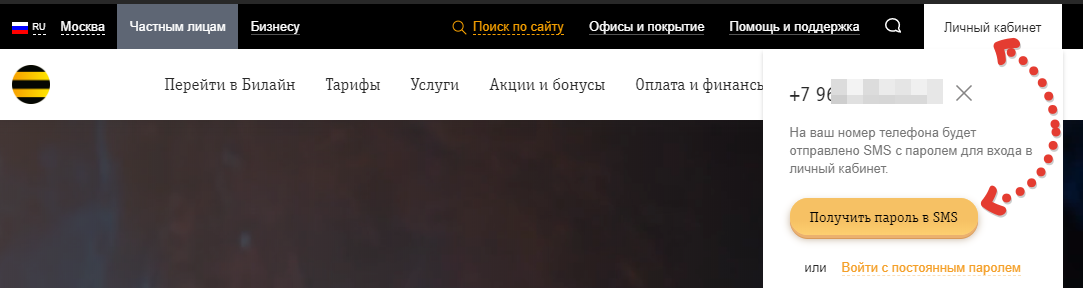
После того как войдете в созданный личный кабинет билайн, очень вам рекомендую сразу поменять пароль на постоянный, хотя бы потому что так будет безопаснее!
Для этого перейдите в настройки и откройте раздел “Пароль и доступ”. Там укажите тот пароль, который использовали сейчас для доступа к кабинету, а ниже укажите новый, придуманный вами (желательно посложнее) и нажмите “Изменить пароль” для сохранения.
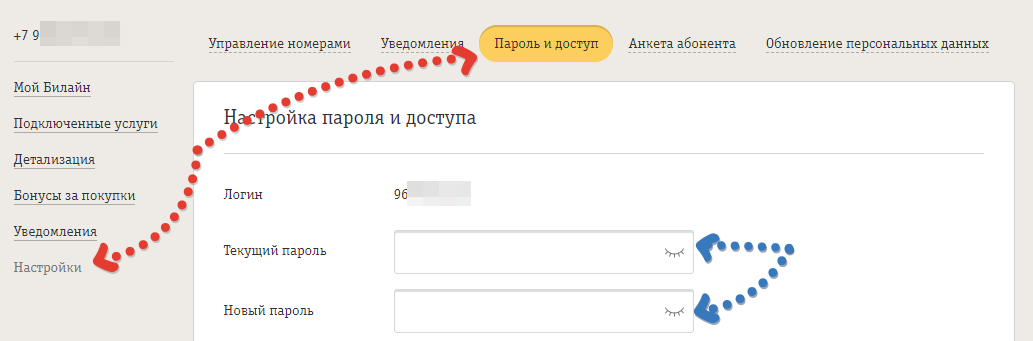
Вот теперь мы окончательно завершили работу над созданием ЛК.
Заключение
Теперь вы знаете, как создать личный кабинет билайн, сможете сделать его буквально за несколько минут и избавить себя от необходимости по любому вопросу и проблеме звонить в офис, а еще хуже – посещать его.
Пора привыкать к удобным функциям, которые доступны нам благодаря появлению интернета и тем самым во многом экономить свое время. Например, очень просто можно посмотреть структуру ваших расходов по номеру beeline, в несколько кликов мышкой, а также сменить тариф или подключить / отключить услуги.
На этом моя инструкция завершена, уверен, что у вас все получилось повторить по этим шагам. А если есть какой-то нюанс, о котором я забыл упомянуть, то напишите, пожалуйста в комментариях. Учту и доработаю статью.
Сделай репост – выиграй ноутбук!
Каждый месяц 1 числа iBook.pro разыгрывает подарки.
- Нажми на одну из кнопок соц. сетей
- Получи персональный купон
- Выиграй ноутбук LENOVO или HP
–> LENOVO или HP от 40-50 т.р., 8-16ГБ DDR4, SSD, экран 15.6″, Windows 10
![]() 5310 5 способов, как скачать голосовое сообщение из ВК (ВКонтакте) на компьютер и смартфон 1630738800 1630690582
5310 5 способов, как скачать голосовое сообщение из ВК (ВКонтакте) на компьютер и смартфон 1630738800 1630690582![]() 20444 Инструкция, как распаковать многотомный архив RAR, Tar Gz, Zip и другие типы 1614841200 1615018124
20444 Инструкция, как распаковать многотомный архив RAR, Tar Gz, Zip и другие типы 1614841200 1615018124![]() 17322 Решение: не работает автозапуск флешки в Windows 10 и в версиях ОС 7 / 8 1614252600 1614773962
17322 Решение: не работает автозапуск флешки в Windows 10 и в версиях ОС 7 / 8 1614252600 1614773962![]() 15856 Как отключить синхронизацию в Яндекс Браузере на компьютере и телефоне 1613026800 1613481416
15856 Как отключить синхронизацию в Яндекс Браузере на компьютере и телефоне 1613026800 1613481416![]() 15369 Все способы: как сбросить настройки Яндекс браузера на ПК и телефоне Андройд, Айфон 1612422000 1612702304
15369 Все способы: как сбросить настройки Яндекс браузера на ПК и телефоне Андройд, Айфон 1612422000 1612702304![]() 32242 Как включить переводчик страниц для Оперы (и в Opera GX): расширение Google Translator 1611817200 1611827199
32242 Как включить переводчик страниц для Оперы (и в Opera GX): расширение Google Translator 1611817200 1611827199![]() 23161 Инструкция, как обновить браузер Яндекс на компьютере Windows любых версий 1611212400 1611308859
23161 Инструкция, как обновить браузер Яндекс на компьютере Windows любых версий 1611212400 1611308859![]() 32202 Ошибка “нет доступа в интернет” через WiFi на ноутбуке, хотя подключение есть: как устранить 1608793200 1608882761
32202 Ошибка “нет доступа в интернет” через WiFi на ноутбуке, хотя подключение есть: как устранить 1608793200 1608882761![]() 29785 Невозможно отобразить страницу Internet Explorer на Windows XP — решения проблемы 1607583600 1607604993
29785 Невозможно отобразить страницу Internet Explorer на Windows XP — решения проблемы 1607583600 1607604993
2 комментария
![]() Автор: Сергей
Автор: Сергей
Привет Володя! Пока я думал, чтобы разместить в рубрику компьютерная грамотность, как открыть ЛК Билайн, ты меня опередил. Сейчас надо будет искать новую тему. Может подскажешь где можно заняться монтажом видеороликов и как потом их выложить на Ютуб. Буду за совет благодарен. Сергей Гоберман.
Автор: Владимир Белев
Здавствуйте!  Опередить тут нельзя, потому что можно написать всё снова, своими словами. Ведь кто-то может в итоге зайти ко мне почитать, а кто-то к вам. Главное, чтобы материал был уникальным.
Опередить тут нельзя, потому что можно написать всё снова, своими словами. Ведь кто-то может в итоге зайти ко мне почитать, а кто-то к вам. Главное, чтобы материал был уникальным.
Личный кабинет Билайн
Для получения информации по своему номеру и управления тарифом и услугами на нем существует достаточно много способов, например, можно обратиться в салон связи или позвонить в службу поддержки оператора. Но удобнее всего для этого пользоваться своим личным кабинетом Билайн, вход в который осуществляется через интернет с телефона, планшета или компьютера.
Онлайн кабинет абонента позволяет решить не только повседневные задачи, такие как узнать свой номер, баланс телефона или остаток пакетов минут, а и более сложные – выбрать и поменять тариф, получить детализацию, пополнить баланс своего телефона или своих близких. При этом, его интуитивно понятный интерфейс дает возможность управлять всеми услугами с легкостью. Если вы еще не зарегистрированы в личном кабинете – самое время его создать!
Регистрация и вход в Личный кабинет «Мой Билайн»
Для всех абонентов Билайн адрес кабинета один, но порядок регистрации в нем и его возможности отличаются, и зависят от того какими услугами пользуется клиент.
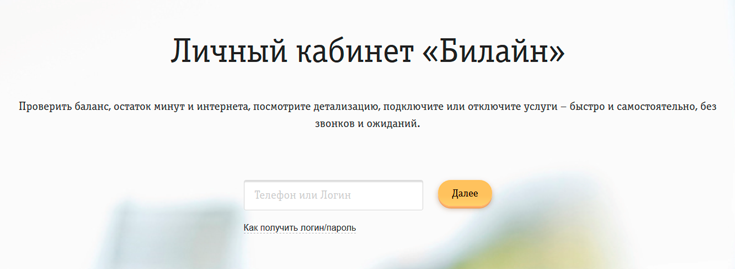
Вход по номеру телефона
Войти в кабинет «Мой Билайн» можно на официальном сайте: https://beeline.ru/login/.
Абонентам мобильной связи доступен также старый личный кабинет на сайте Билайн, по адресу: my.beeline.ru.
Для входа в личный кабинет в качестве Логина используется номер телефона Билайн в 10-значном формате (без первой 8 или +7).
Для получения Пароля наберите команду *110*9# или отправьте заявку через сайт Билайн. В течение нескольких минут вам будет доставлено письмо или SMS сообщение с временным паролем.
Временный пароль, будет действовать только в течение суток, поэтому его нужно будет поменять при первом входе или через настройки кабинета. Количество запросов временного пароля ограничено – если попытаться получить пароль в течение одного дня более 5 раз, то возможность его сброса будет заблокирована на 24 часа.
Пользователям тарифов «Все в одном» и тем абонентам, у кого в рамках одного договора подключено сразу несколько номеров для получения логина и пароля необходимо обратиться в офис оператора.
Вход без пароля и регистрации
Не зависимо от того в каком устройстве используется SIM-карта – в телефоне, планшете или модеме – любой абонент Билайн может войти в свой личный кабинет без пароля и без регистрации.
Для этого необходимо отключить на своем телефоне, планшете или компьютере Wi-Fi и подключиться к 3G/4G сети используя возможности мобильного интернета Билайн. После этого нужно зайти на сайт my.beeline.ru – авторизация в кабинете произойдет автоматически.
При авторизации без пароля возможности кабинета «Мой Билайн» ограничены – нельзя изменить настройки доступа и совершать некоторые финансовые операции. Но, в то же время, у абонента есть возможность получить ключевую информацию по своему номеру, настроить тариф и услуги.
В случае, если на вашем устройстве нет доступа в интернет или войти в кабинет не получается по какой-либо другой причине ознакомиться с разделом – частые проблемы и их решение или обратитесь за помощью в службу поддержки Билайн по номеру 8-800-700-0611 или через чат с оператором .
Мобильный личный кабинет
 Управлять номером своего телефона или планшета проще всего как раз с помощью этих же самых устройств. Для этого, оператор разработал мобильный кабинет – приложение «Мой Билайн ». Оно не только удобней в использовании на мобильных устройствах, но и обладает более широкими возможностями.
Управлять номером своего телефона или планшета проще всего как раз с помощью этих же самых устройств. Для этого, оператор разработал мобильный кабинет – приложение «Мой Билайн ». Оно не только удобней в использовании на мобильных устройствах, но и обладает более широкими возможностями.
Для начала работы необходимо скачать приложение, установить его и пройти регистрацию следуя инструкциям.
Как зайти в Личный кабинет если забыл логин или пароль?
В случае, если логин или пароль были утрачены доступ к кабинету можно без труда восстановить. Узнать старый забытый пароль, к сожалению, не получится, но можно сбросить его и создать новый.
Для этого необходимо заново получить временный пароль от кабинета пользователя с помощью команды *110*9# или отправив запрос через форму.
Не пытайтесь подобрать пароль самостоятельно, а при его вводе будьте внимательны – после 10 попыток неверного ввода, в целях безопасности, доступ в кабинет блокируется на срок до 24 часов.
Восстановить логин тоже достаточно просто. В большинстве случаев логином является номер телефона и который приходит в SMS вместе с паролем при отправке команды *110*9# . Если USSD команду отправить не получается, тогда можно воспользоваться другими способами узнать свой номер телефона.
Если логином является номер лицевого счета или номер договора, то для его восстановления нужно будет обратиться в ближайший офис Билайн.
Возможности кабинета «Мой Билайн»
Личный кабинет абонента – это один из самых удобных и простых способов управления своим номером, его настройки и получения оперативной информации о состоянии счета и статистики.
На главной личной странице отображены все основные данные и наиболее востребованные элементы управления номером. Здесь показаны номер телефона, баланс основного и дополнительного лицевых счетов, действующий тарифный план с указанием абонентской платы. В один клик абонент может посмотреть характеристики тарифа и поменять его, заблокировать номер, пополнить баланс или взять доверительный платеж.
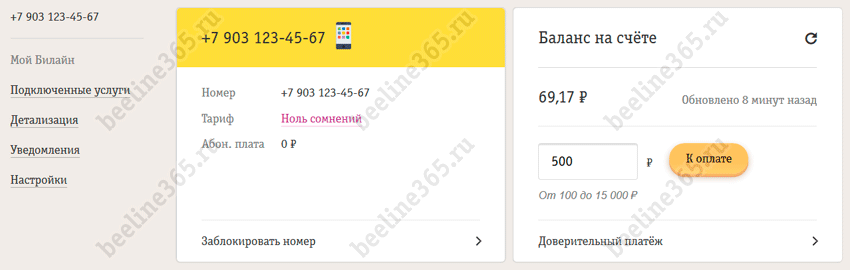
Чуть ниже, «Сервис Гид» Билайн содержит информацию о скидках и предложениях от партнеров компании.

В разделе «Подключенные услуги» показаны все подключенные услуги и информационные сервисы. Здесь можно увидеть их описание и размер абонентской платы, а также отключить лишние или выбрать и подключить новые опции.

На странице «Детализация» можно получить полный отчет по своему номеру – историю основного и бонусного балансов, увидеть общую структуру и детализацию расходов по дням. При необходимости, можно скачать отчет в удобном формате или заказать его отправку на электронную почту.

Все данные хранится до 5 лет, а через онлайн кабинет можно получить отчет за последние 8 месяцев. При этом удалить сам личный кабинет или стереть в нем историю звонков и операций с номером нельзя. Подробная информация по разделу: Как заказать детализацию звонков.
В «Настройках» личного кабинета можно задать параметры доступа к своему счету и уведомлений о действиях с номером, поменять пароль и настроить способы его восстановления.
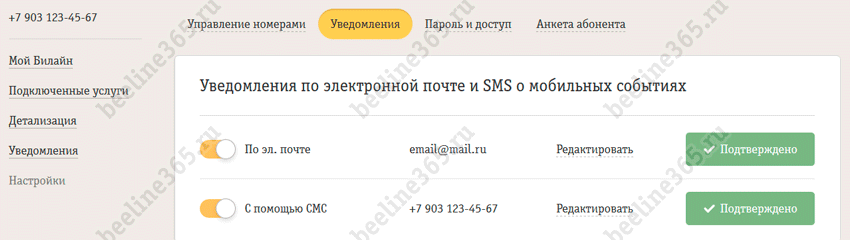
Процедура регистрации в ЛК для пользователей разных услуг Билайн, а также физических лиц корпоративных клиентов различается. С инструкциями вы можете ознакомиться здесь: абонентам домашнего интернета и ТВ, юридическим лицам.
Регистрация в личном кабинете Билайн бесплатно
Мы привыкли, что, подключая те или иные сервисы, необходимо создавать свой профиль на их сайте, чтобы иметь возможность пользоваться предоставляемыми услугами в полном объеме. Регистрация в личном кабинете Билайна бесплатна и не займет много времени. Кроме того, у этого оператора есть удобное приложение, которое позволяет управлять своим профилем с любого смартфона, подключенного к сети интернет.
Мобильная связь
В Билайн зарегистрироваться в личном кабинете бесплатно очень просто. Точнее, плата за это и не взымалась никогда, а сам процесс создания профиля на сайте мы опишем.
Небольшое уточнение: хоть и говорится «регистрация в личном кабинете», но на самом деле речь идет просто о первом входе в профиль. ЛК создается автоматически, как только сим-карта активируется. В нем уже есть данные абонента, личные, указанные при оформлении договора на обслуживания, и касающиеся тарифа, финансов и т. д.
Регистрация с компьютера в Билайн
Сначала нужно перейти на my Вeeline ru для физических лиц, чтобы зарегистрироваться в личном кабинете.
Для этого кликните по ссылке в предыдущем приложении или найдите сайт через браузер, а затем нажмите кнопку «Личный кабинет» вверху экрана. Далее:
- Посередине экрана есть окошко с надписью «Телефон или логин». Вводим номер мобильного, профиль для которого создаем.
- Кликаем на «Далее».

- Жмем на «Получить пароль по смс» или отправляем USSD-код *110*9# . Через несколько секунд на мобильный придет смс с одноразовым паролем.
- Вводим его в специальное поле и жмем на «Войти».
Мы находимся на Билайн официальном сайте, в личном кабинете, регистрация пройдена. При желании вы можете сразу создать постоянный пароль. Нужный функционал находится в разделе «Настройки», вкладка «Пароль и доступ».

Зарегистрироваться в Мой Билайн (личный кабинет) можно и с компьютера, и с мобильного приложения. Принцип действия в обоих случаях схож: вписать в форму для авторизации логин и пароль, а затем нажать «Войти». ЛК включается в себя множество полезных функций: общая информация, оплата, детализация, изменение тарифного плана и др.
Регистрация в Билайн с мобильного приложения
Как установить программу и войти в нее мы расскажем позже, а сейчас сразу перейдем к регистрации через нее личного кабинета Билайн для мобильной связи. Инструкция для Мой Билайн (личный кабинет) регистрация в бесплатном приложении:
- Запускаем с рабочего стола программу.
- Нажимаем на кнопку «Войти».
- В строку «Логин» вводим номер телефона, в 10-значном формате. Жмем на «Далее».
- Отправляем USSD-запрос *110*9# и ждем ответной смс с паролем.
- Заполняем строку «Пароль» и жмем на кнопку «Войти».



Обратите внимание: сразу после нажатия на «Войти» на экране появится окно с надписью «Запомнить» и предложением подключить функцию «Автоматический вход». Нажимаем «Нет», так как пароль, с которым мы вошли – одноразовый.
 А услугу можно подключить позже, после установки постоянного пароля: меню – настройки – входить автоматически.
А услугу можно подключить позже, после установки постоянного пароля: меню – настройки – входить автоматически.

Интернет
Домашний интернет Билайн подключается как отдельно, так и качестве одной из опций тарифов линейки «Всё». По ряду технических причин, а также из соображений удобства для абонентов, личный кабинет интернета и мобильной связи один. Функционал отличается буквально парой кнопок (об этом ниже), а регистрационная/авторизационная страница одна и та же.
Далее мы будем рассматривать способ для Билайн в личном кабинете регистрации для тех, кто не пользуется сотовой связью от этого оператора. А для абонентов, у которых уже есть симка, и к ней просто прикрепили еще один лицевой счет, инструкции не нужны: эти абоненты будут использовать свой прежний профиль на сайте. Узнайте, как подключить мобильный интернет на телефон в нашей инструкции.
Регистрация с компьютера в Билайн
Как было упомянуто выше, регистрационная страница для мобильной связи и интернета одна и та же. Поэтому чтобы на my Вeeline ru войти в мой личный кабинет для регистрации в поисковик забиваем запрос с указанием оператора и «ЛК», затем выбираем первую строку в выдаче. А еще можно перейти по этой ссылке: жмем сюда.
- Вводим номер лицевого счета в окно на экране и жмем «Далее».

- Заполняем окошко для пароля. Его выдает монтажник после того, как закончит установку и подключение оборудования.
- Кликаем на «Войти».

Мы первый раз зашли в личный кабинет Домашнего интернета. В дальнейшем вы можете использовать для авторизации эту же инструкцию. Пароль, который вы использовали для регистрации – постоянный, но при желании его легко сменить. Нужные кнопки находятся в разделе «Настройки».
Регистрация с мобильного приложения в Билайн
Тут тоже, чтобы завести личный кабинет Билайн, регистрация не нужна. Просто входим в приложение, которое было загружено ранее. Далее:
- Прикоснуться к кнопке «Войти».
- В поле для логина вбиваем номер лицевого счета, присвоенного вам при заключении договора.
- Нажать «Далее» и в открывшемся окне ввести пароль.
- Нажать на кнопку «Войти».



Так же, как в случае с регистрацией личного кабинета Билайн для мобильной связи, вам будет предложено включить функцию автоматического входа. Здесь можно сразу нажать «Да», так как выданный вам пароль — постоянный.
Приложение «Мой Билайн», установка и регистрация
Распространяется программа бесплатно и присутствует во всех магазинах приложений: App Store, Google Маркет и Windows Store. Чтобы найти ее просто вбейте в строку поиска магазина название приложения. Далее:
- Нажимаем на кнопку «Установить».

- Дожидаемся окончания загрузки и установки. Тут никакого участия не потребуется, система все сделает автоматически.
- Когда на экране появится кнопка «Открыть» — жмем на нее.
Выше мы описывали для Билайн, как зарегистрироваться в личном кабинете.
Сейчас нужно проделать все то же самое: входим в систему с логином и паролем. Если вы используете только мобильную связь или подключены к тарифу «всё» в качестве логина следует вписать номер телефона. Для тех, кто пользуется только интернетом, логином будет номер лицевого счета.
Функции личного кабинета
Мы рассмотрели для Билайн личный кабинет с точки зрения входа и регистрации, а теперь немного о его возможностях. Здесь есть весь функционал, необходимый для управления сотовой связью, домашним интернетом, финансовой частою. Основное:
- Информационный экран. На него клиент попадает сразу после завершения авторизации. Здесь отображается номер телефона / лицевого счета, баланс, сведения о тарифе и абонентской плате, статистика расходования пакетов, если они есть.

- Возможность выбора и подключения тарифного плана (раздел «Продукты»). Какие сейчас актуальные тарифы узнаете из описания в другой статье.
- Заказ детализации по счету с возможностью выставления разных фильтров. Раздел с соответствующим названием находится в левой части экрана.
- Подключение и отключение различных услуг. Также раздел «Продукты».
- Предоставление удобных способов оплаты онлайн и описание других доступных вариантов.
- Посмотреть инструкцию о том, как проверить расходы можно в другой статье.
- Подключение и отключение автоматического входа, изменение пароля, временная блокировка номера / лицевого счета – раздел «Настройки»
Обратите внимание: в личном кабинете Билайн есть раздел «Офисы и покрытие». Он пригодится вам, если потребуется информация, касающаяся качества связи в том или ином месте, или личное посещение офиса компании.
Личный кабинет
Личный кабинет «Мой Билайн» для мобильной связи
Самый быстрый и простой 24-часовой способ управления услугами связи, в любой точке мира и без вопросов к оператору – это ваш Личный кабинет «Мой Билайн».
Как войти в кабинет:
Наберите *110*9# и получите SMS с логином и временным паролем.
Чем он полезен?
- Удобный просмотр информации по номеру в целом
- Быстрая проверка состояния счёта
- Заказывайте «прозрачную» детализацию по всем вашим тратам с точностью до дня и часа, в PDF, Excel-формате или в online-режиме.
- Получайте информацию по платежам и счетам в графически удобной таблице с разнотипными «фильтрами», например по дате, по типам звонков, по видам роуминга и т.д.
- Будьте в курсе остатков минут, количества SMS и объема интернет-трафика.
- Управление услугами – в один клик!
- Оптимизируйте ваши расходы на сотовую связь, подключая или отключая дополнительные услуги или меняя текущий тарифный план.
- Настраивайте блокировку номера, а также SMS и e-mail-оповещения о совершенных операциях.
- Присоединяйте к своему номеру и другие номера (например, номера родных и близких или номер SIM вашего планшета). Выбирайте самые комфортные для ваших «подопечных» тарифы, опции и услуги связи. Заказывайте самые выгодные условия для мобильного интернета, продлевайте скорость, регулируйте трафик и многое другое.
Посмотрите, насколько всё просто!
О том, как управлять своим номером и номерами близких:
О всех возможностях вашего Личного кабинета в подробностях:
Информация для частных клиентов
Чтобы начать работу с Системой управления услугами (Личный кабинет) вам необходимо зарегистрироваться. Для этого наберите со своего телефона *110*9#. В ответ вам придет SMS с логином (ваш номер телефона в десятизначном формате) и паролем.
Для этого вам необходимо обратиться в офис «Билайн» и подписать дополнительное соглашение. При регистрации вам будет предоставлен логин и временный пароль. Подробная информация размещена в разделе «Справочная информация» по работе с системой управления услугами.
Управлять услугами вы можете в разделе «Управление услугами». Подробная информация размещена в разделе «Справочная информация» по работе с системой управления услугами.
Для того чтобы проверить состояние ваших запросов на подключение и отключение услуг, блокирования или разблокирования номера, зайдите в раздел «Запросы». Теперь вы можете просто нажать кнопку «Выполнить». В этом случае вы увидите состояние всех запросов, сделанных вами в Личном кабинете. Для большего удобства, Вы можете ограничить просмотр списка запросов, выбрав необходимые параметры.
Ваш пароль является конфиденциальной информацией, ей не может воспользоваться никто кроме вас самих. Не передавайте пароль другим лицам, в противном случае мы не несем ответственность за безопасность вашей информации. Также рекомендуем использовать на компьютере антивирус и firewall.
В левом нижнем углу каждой страницы есть ссылка «Изменить пароль». Щелкнете на нее, затем введите старый пароль и новый (дважды).
Если вы ввели неправильно логин или пароль больше 10 раз, то доступ к системе будет заблокирован на 1 час. Для доступа к системе после блокирования вам потребуется новый временный пароль. Для этого наберите *110*9#. В ответ вам придет SMS с логином (ваш номер телефона в десятизначном формате) и паролем.
Личный кабинет «Домашнего интернета и Телевидения»
Как войти в кабинет:
Пароль для входа в Личный кабинет выдается при подключении услуг «Домашнего интернета» или «Домашнего Телевидения».
Чем он полезен?
- Удобный просмотр общей информацию по номеру в целом
- Быстрая проверка состояния счёта и ваших трат
Для оплаты счета вы можете воспользоваться услугой «Доверительный платеж», если интернет закончился внезапно, или пополнить счет с банковской карты! - Управление услугами – в один клик!
В кабинете вы можете подключать дополнительные услуги и ТВ-пакеты, менять текущие тарифные планы.
Использовать возможность бесплатной блокировки интернета на время отпуска (до 90 дней) и многое, многое другое!
Личный кабинет «Домашнего телефона» и «Интернет Лайт»
В Личном кабинете вы можете узнать о состоянии вашего счета и получить полную детализацию звонков.
Личный кабинет «Домашнего телефона» и «Интернет Лайт» для тех городов и районов, где пока отсутствует техническая возможность подключения домашнего интернета от «Билайн» по технологии FTTB.
Города: Красноярск, Новосибирск, Барнаул, Нижний Новгород, Брянск, Череповец, Мурманск. Белгород, Ярославль, Воронеж, Челябинск, Краснодар, Пермь, Якутск, Ижевск, Хабаровск, Владивосток, Екатеринбург.
Посещая сайт beeline.ru вы предоставляете согласие на обработку данных о посещении вами сайта beeline.ru (данные cookies и иные пользовательские данные), сбор которых автоматически осуществляется ПАО «ВымпелКом» (Российская Федерация, 127083, г. Москва, ул. 8 Марта, д. 10, стр. 14, далее — билайн) на условиях Политики обработки персональных данных. Компания также может использовать указанные данные для их последующей обработки системами Google Analytics, Яндекс.Метрика, MyTarget, Monkey и др., а также передавать / привлекать к обработке данных третьих лиц, перечень которых размещен здесь. Обработка осуществляется с целью функционирования сайта www.beeline.ru и с целью продвижения товаров, работ, услуг билайн и третьих лиц.
ПАО «ВымпелКом» раскрывает информацию, раскрытие которой предусмотрено законодательством РФ о ценных бумагах также на странице в сети Интернет ООО «Интерфакс-ЦРКИ» – информационного агентства, аккредитованного ЦБ РФ на раскрытие информации. Информация доступна по ссылке
Для этого вам необходимо обратиться в офис «Билайн» и подписать дополнительное соглашение. При регистрации вам будет предоставлен логин и временный пароль. Подробная информация размещена в разделе «Справочная информация» по работе с системой управления услугами.
Управлять услугами вы можете в разделе «Управление услугами». Подробная информация размещена в разделе «Справочная информация» по работе с системой управления услугами.
Для того чтобы проверить состояние ваших запросов на подключение и отключение услуг, блокирования или разблокирования номера, зайдите в раздел «Запросы». Теперь вы можете просто нажать кнопку «Выполнить». В этом случае вы увидите состояние всех запросов, сделанных вами в Личном кабинете. Для большего удобства, Вы можете ограничить просмотр списка запросов, выбрав необходимые параметры.
Ваш пароль является конфиденциальной информацией, ей не может воспользоваться никто кроме вас самих. Не передавайте пароль другим лицам, в противном случае мы не несем ответственность за безопасность вашей информации. Также рекомендуем использовать на компьютере антивирус и firewall.
В левом нижнем углу каждой страницы есть ссылка «Изменить пароль». Щелкнете на нее, затем введите старый пароль и новый (дважды).
Если вы ввели неправильно логин или пароль больше 10 раз, то доступ к системе будет заблокирован на 1 час. Для доступа к системе после блокирования вам потребуется новый временный пароль. Для этого наберите *110*9#. В ответ вам придет SMS с логином (ваш номер телефона в десятизначном формате) и паролем.
Личный кабинет «Домашнего интернета и Телевидения»
Как войти в кабинет:
Пароль для входа в Личный кабинет выдается при подключении услуг «Домашнего интернета» или «Домашнего Телевидения».
Чем он полезен?
Личный кабинет «Домашнего телефона» и «Интернет Лайт»
В Личном кабинете вы можете узнать о состоянии вашего счета и получить полную детализацию звонков.
Личный кабинет «Домашнего телефона» и «Интернет Лайт» для тех городов и районов, где пока отсутствует техническая возможность подключения домашнего интернета от «Билайн» по технологии FTTB.
Города: Красноярск, Новосибирск, Барнаул, Нижний Новгород, Брянск, Череповец, Мурманск. Белгород, Ярославль, Воронеж, Челябинск, Краснодар, Пермь, Якутск, Ижевск, Хабаровск, Владивосток, Екатеринбург.
Личный кабинет Билайн
Посещать центр обслуживания для активации или отключения опций неудобно. Разработанный компанией Билайн Личный кабинет — электронная система, которая помогает быстро решать вопросы, касающиеся мобильной связи и интернета. Для использования всех возможностей сервиса требуется регистрация.
Общая информация по сервису
.png) Вход в Личный кабинет Билайн.
Вход в Личный кабинет Билайн.
Личный кабинет — удобный электронный инструмент, предназначенный для управления тарифным планом и лицевым счетом. Все нужные действия выполняются в 1-3 шага. С помощью сервиса можно:
- проверить состояние счета, узнать величину абонентской платы, стоимость тарифов и опций;
- получить детализацию расходов, статистику интернет-подключения;
- посмотреть характеристики новых предложений, при необходимости подключить или настроить их;
- заблокировать домашний интернет или телевидение на время отъезда.
Личные кабинеты от Билайна
Компания предлагает 2 вида сервисов, предназначенных для разных категорий пользователей.
Мобильная связь
Воспользоваться этим вариантом ЛК от Билайна можно в любое удобное время. Допускается получение нового пароля перед каждой авторизацией. Функции сервиса позволяют получать детализацию по использованным за последний месяц услугам, проверять состояние нескольких лицевых счетов, оформленных на одного клиента, отслеживать расходы, пополнять баланс.
Домашний интернет и ТВ
Для удобства оператора и клиентов функции Личного кабинета Билайна разделены на категории. Версия является браузерной, поэтому пользователь без труда может работать с сервисом на любом компьютере.
В ЛК можно получить подробную информацию о тарифном плане, возможности подключения дополнительных пакетов, способах пополнения счета.
Если выход в интернет лимитирован, появляется специальный раздел со статистикой соединений.
 В личном кабинете узнаем информацию о вашем тарифном плане.
В личном кабинете узнаем информацию о вашем тарифном плане.
Преимущества использования
К положительным качествам рассматриваемого сервиса относятся:
- быстрый просмотр информации о состоянии лицевого счета, подключенных опций;
- детализация расходов с указанием времени;
- удобные таблицы и графики с возможностью установки нужных параметров;
- оптимизация расходов путем быстрого отключения или активации дополнительных услуг;
- управление любыми опциями без посещения центра обслуживания;
- простой доступ к настройкам;
- возможность управления несколькими номерами;
- пополнение счета без комиссий;
- предоставление информации об акциях.
Есть ли недостатки у сервиса
К отрицательным качествам ЛК многие пользователи относят необходимость регистрации, периодически возникающие сбои, способствующие отображению некорректной информации.
Регистрация Личного кабинета
Чтобы открыть сервис, предназначенный для пользователей мобильной связи, выполняют такие действия:
- Переходят на сайт Beeline.ru. Заполняют формы по номеру. Комбинация должна состоять из 10 знаков без кода страны.
- Нажимают «Продолжить». Вводят пароль, который получают по СМС.
- Выполняют вход.
При регистрации ЛК для домашнего интернета переходят по вышеуказанной ссылке, вместо телефона вводят номер лицевого счета. Посмотреть нужную информацию можно в договоре. После нажатия кнопки «Продолжить» указывают пароль, переданный подключившим интернет мастером.
 Получение пароля для первого входа в ЛК.
Получение пароля для первого входа в ЛК.
Способы входа
Метод авторизации зависит от версии сервиса, типа выбранного кода (постоянного или временного).
В новой версии ЛК
Для получения доступа в этом случае выполняют следующие действия:
- Переходят на главную страницу https://beeline.ru/login/ . Вводят номер, использовавшийся при регистрации. Нажимают кнопку «Продолжить».
- В новом окне нажимают на надпись «Получить пароль». На телефон поступает сообщение, содержащее проверочный код. Комбинацию вводят в соответствующую строку.
- Нажимают кнопку «Войти». Система предлагает заменить разовый код постоянным. Он должен состоять из цифр и латинских букв, расположенных в произвольном порядке.
 Вход в личный кабинет.
Вход в личный кабинет.
В старой версии
В этом случае вход в кабинет выполняют так:
- Открывают главную страницу сайта Билайн. В строку Login вводят номер без кода страны. Нажимают кнопку «Получить пароль».
- На телефон поступает СМС с проверочным кодом. Нажимают клавишу «Готово». Пользователю станет доступна старая версия веб-интерфейса.
По номеру
Это самый простой способ авторизации, для реализации которого нужно ввести мобильный номер, перейдя по ссылке «Личный кабинет». После нажатия «Продолжить» поступит сообщение с одноразовым проверочным кодом.
Особенности мобильной версии
Клиенты оператора могут бесплатно установить приложение Мой Билайн. Его возможности полностью повторяют набор функций сервиса, используемого на компьютере.
Программу скачивают из каталога Google Play или App Store.
После завершения процесса установки открывают приложение, авторизуются в системе, используя логин и пароль, заданные на этапе регистрации.
 Варианты входа в ЛК.
Варианты входа в ЛК.
Постоянный и временный пароль
При необходимости пользователь может заменить одноразовую комбинацию более удобным кодом. После выполнения такого действия не придется постоянно запрашивать нужное для авторизации сочетание символов. Для установки постоянного пароля нажимают на ссылку «Изменить». После этого вводят старый и новый код.
Как зайти без пароля
Для реализации этого способа требуется интернет-подключение. После перехода на главную страницу система автоматически распознает клиента, давая ему доступ к личному профилю. Возможности сервиса в этом случае будут ограниченными. Например, без пароля не получится поменять данные для авторизации, перевести средства на счет другого абонента.
Восстановление данных
Для возобновления доступа к ЛК по номеру телефона выполняют следующие действия:
- Переходят на официальный сайт https://moskva.beeline.ru/ . В верхней правой части окна находят значок «Личный кабинет». В диалоговом окне выбирают вариант «Телефон или логин».
- Указывают номер, на который ранее регистрировался аккаунт. Нажимают кнопку «Продолжить».
- Повторно используют иконку кабинета. Выбирают пункт «Получить код по СМС». На телефон придет сообщение с нужной комбинацией символов. Ее вводят в соответствующее поле, нажимают кнопку «Войти». Абонент попадает в свой профиль. Здесь нужно найти значок «Настройки».
- Во всплывающем окне выбирают вариант «Пароль и доступ». Вводят поступивший на телефон код, придумывают новую комбинацию. Нажимают кнопку «Изменить».
После выполнения всех действий осуществляется переход на главную страницу ЛК. При следующей авторизации используют заданную ранее комбинацию.
 Процесс восстановления пароля.
Процесс восстановления пароля.
Функционал Личного кабинета
Для удобства клиента интерфейс сервиса разделен на категории.
Пополнение и денежные переводы
С помощью этой вкладки пользователи оплачивают:
- мобильную связь;
- ЖКУ;
- интернет;
- штрафы и кредиты.
Абонентам с постоплатной системой расчета функции раздела «Переводы» становятся доступными после активации опции «Мобильный платеж». Чтобы создать отдельный счет, отправляют USSD-запрос *110*271# . Перед оплатой услуги или переводом денег нужно пополнить специальный баланс. После этого выбирают нужный вариант перевода, заполняют открывшуюся форму, подтверждают операцию.
 Проведение денежных операций в ЛК.
Проведение денежных операций в ЛК.
Детализация операций
Перед началом процедуры проходят авторизацию на сайте Билайна. После этого выполняют следующие действия:
- Переходят в раздел «Финансы», открывают вкладку «Детализация». Задают период, за который нужно получить данные. Нажимают кнопку «Создать отчет». Максимальный срок детализации составляет 8 месяцев.
- Нажимают на значок «Сохранить». Выбирают формат скачиваемого файла. Ставят галочку возле пункта «Отправить на почту». Повторно нажимают «Сохранить». Готовый документ загружается на компьютер или смартфон.
 Заказ детализации в личном кабинете.
Заказ детализации в личном кабинете.
Подключение и отключение услуг
Управлять опциями, просматривать список используемых функций можно через сайт или мобильное приложение.
После авторизации переходят в раздел «Услуги», соглашаются с условиями пользования, нажимают «Подключить», подтверждают действие.
Список активных опций находится в разделе «Профиль». Для отключения подписки передвигают расположенный рядом с названием ползунок влево.
.jpg) Во вкладке «Профиль» можно увидеть активные опции.
Во вкладке «Профиль» можно увидеть активные опции.
Переход на другой тариф
Перед выполнением операции система предлагает сравнить все планы. Для этого вводят сведения о необходимых услугах, например, нужное количество трафика или звонков. После сравнения нажимают кнопку «Подключить». С момента активации тарифа обслуживание будет выполняться на новых условиях.
 Замена тарифа.
Замена тарифа.
Добавление второго номера
Для привязки дополнительного телефона в режиме онлайн выполняют такие действия:
- Авторизуются в системе. Находят на главной странице раздел «Тарифы и услуги».
- Выбирают вариант «Добавить номер». Если тарифный план не позволяет выполнить это действие, соответствующий пункт будет отсутствовать.
- Вводят контактные данные другого абонента, который должен будет подтвердить привязку с помощью СМС-сообщения.
Настройки безопасности
Этот раздел предусмотрен для сброса или изменения пароля. Здесь можно задать способ восстановления проверочного кода, функции доступа к кабинету через мобильный интернет.
Управление номерами своей семьи
С помощью этого раздела пользователь может выбирать выгодные тарифы для всех привязанных сим-карт, подключать опции, продлевать скорость интернета, регулировать расходы, пополнять счета.
Другие опции
Помимо основных функций, кабинет предоставляет пользователям такие возможности:
- перевод в Билайн номера, обслуживаемого другим российским оператором;
- получение подробной информации о тарифах и опциях;
- участие в бонусных программах и других акциях;
- изучение адресов ближайших центров обслуживания.
Как пользоваться ЛК с помощью приложения
Зная, как зайти в свой аккаунт на сайте, пользователь без труда сможет авторизоваться в мобильной программе. Интерфейс мало чем отличается от компьютерной версии сервиса. Все действия выполняют по тем же схемам.

 retro34.ru
retro34.ru 5310 5 способов, как скачать голосовое сообщение из ВК (ВКонтакте) на компьютер и смартфон 1630738800 1630690582
5310 5 способов, как скачать голосовое сообщение из ВК (ВКонтакте) на компьютер и смартфон 1630738800 1630690582 20444 Инструкция, как распаковать многотомный архив RAR, Tar Gz, Zip и другие типы 1614841200 1615018124
20444 Инструкция, как распаковать многотомный архив RAR, Tar Gz, Zip и другие типы 1614841200 1615018124 17322 Решение: не работает автозапуск флешки в Windows 10 и в версиях ОС 7 / 8 1614252600 1614773962
17322 Решение: не работает автозапуск флешки в Windows 10 и в версиях ОС 7 / 8 1614252600 1614773962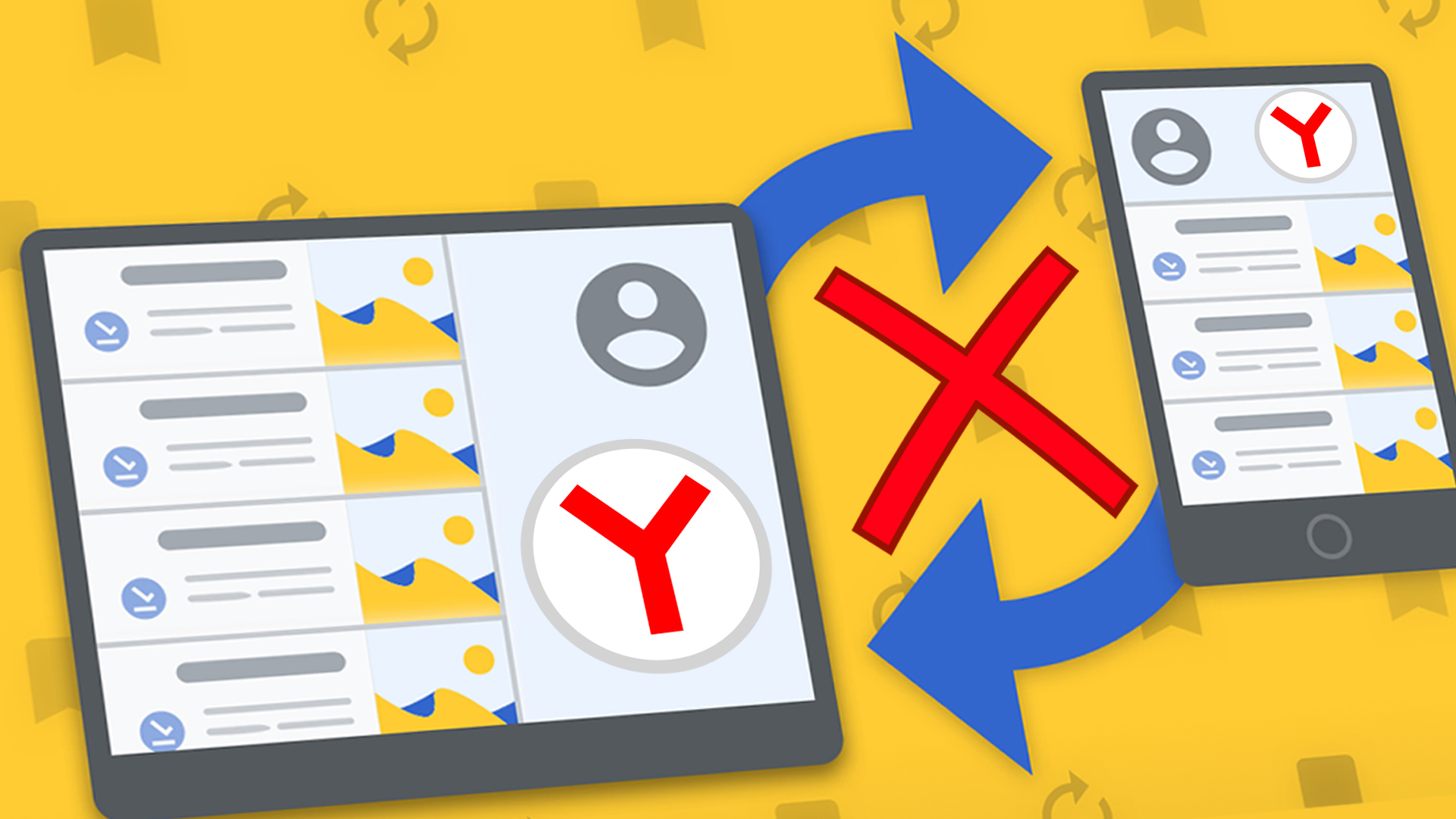 15856 Как отключить синхронизацию в Яндекс Браузере на компьютере и телефоне 1613026800 1613481416
15856 Как отключить синхронизацию в Яндекс Браузере на компьютере и телефоне 1613026800 1613481416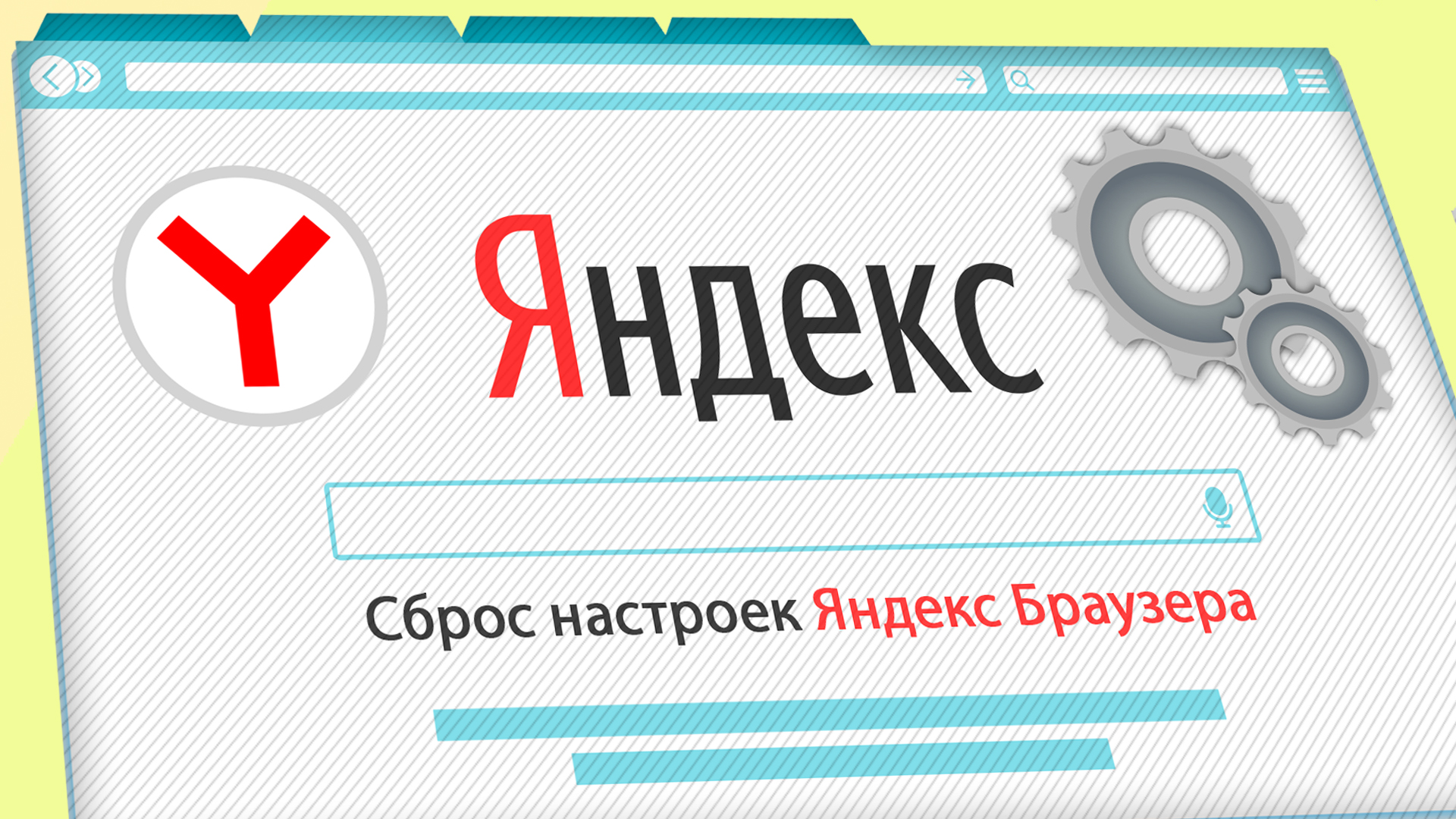 15369 Все способы: как сбросить настройки Яндекс браузера на ПК и телефоне Андройд, Айфон 1612422000 1612702304
15369 Все способы: как сбросить настройки Яндекс браузера на ПК и телефоне Андройд, Айфон 1612422000 1612702304 32242 Как включить переводчик страниц для Оперы (и в Opera GX): расширение Google Translator 1611817200 1611827199
32242 Как включить переводчик страниц для Оперы (и в Opera GX): расширение Google Translator 1611817200 1611827199 23161 Инструкция, как обновить браузер Яндекс на компьютере Windows любых версий 1611212400 1611308859
23161 Инструкция, как обновить браузер Яндекс на компьютере Windows любых версий 1611212400 1611308859 32202 Ошибка “нет доступа в интернет” через WiFi на ноутбуке, хотя подключение есть: как устранить 1608793200 1608882761
32202 Ошибка “нет доступа в интернет” через WiFi на ноутбуке, хотя подключение есть: как устранить 1608793200 1608882761 29785 Невозможно отобразить страницу Internet Explorer на Windows XP — решения проблемы 1607583600 1607604993
29785 Невозможно отобразить страницу Internet Explorer на Windows XP — решения проблемы 1607583600 1607604993